许多网友向小编反映不知道怎么下载迅捷PDF编辑器?下载完成后不知道怎么安装?今天极速小编为大家提供一个安装教程,希望对大家有帮助!
首先我们下载迅捷PDF编辑器(下载地址:http://www.jisuxz.com/down/47512.html),下载完成后点击打开文件夹找到下载的压缩文件,解压后打开安装文件“pdfeditor.exe”,出现安装界面:

我们进入到迅捷PDF编辑器安装向导。迅捷PDF编辑器的安装向导界面非常简洁,界面上展示了迅捷PDF编辑器的特点,分别是快速编辑、轻松标注、修改图像和添加链接。安装程序默认为用户接受了用户协议,只需点击[立即安装]就可以将迅捷PDF编辑器安装到电脑上了;

需要修改软件安装路径的朋友,点击安装向导右下方的[自定义安装],进入自定义安装路径设置,点击文件夹图标,选择好安装路径之后点击[确定]就可以修改安装路径;
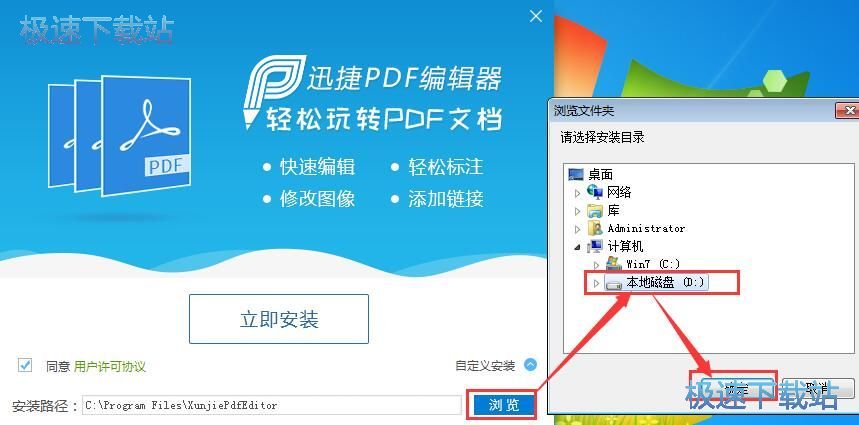
正在安装迅捷PDF编辑器,迅捷PDF编辑器能完成文件处理、文字编辑和重点标注等功能。等安装进度条读满,就完成迅捷PDF编辑器的安装了;
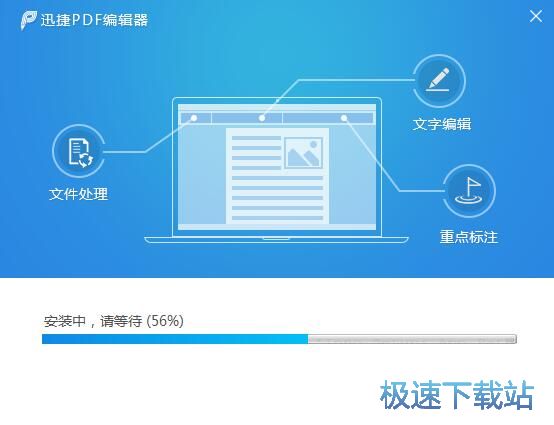
安装完成,这时候安装向导提示安装完成,点击[立即体验]就可以使用迅捷PDF编辑器编辑PDF文件了。
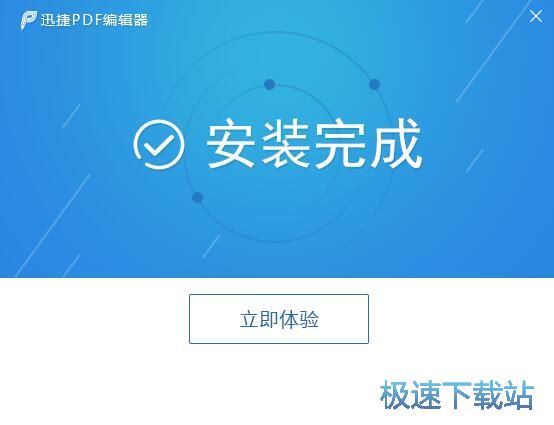
迅捷PDF编辑器的安装教程就讲解到这里,希望对你们有帮助,感谢你对极速下载站的支持!